Come installare Sportz TV IPTV su FireStick
>
In questa guida, ti mostrerò come installare Sportz TV IPTV APK su FireStick. Questa app è supportata su tutta la linea esistente di dispositivi Fire TV e Android TV Box.
Se sei già un utente Sportz TV e riscontri problemi con lo streaming / caricamento dei canali, ecco la guida che puoi seguire per risolvere il problema.
Sportz TV è uno dei migliori servizi IPTV per FireStick che ho incontrato di recente. Questa app copre una vasta gamma di tipi di media, tra cui Live TV e Video-on-demand (film e programmi TV). Troverai una pletora di contenuti in ogni categoria (più di quanto potrei mai vedere in streaming). Anche il team attivo di sviluppatori dietro questa app continua ad aggiungere i nuovi contenuti abbastanza regolarmente.
Con un’interfaccia incredibilmente intuitiva e fluida e streaming di alta qualità, Sportz TV fa anche parte del nostro elenco delle migliori app per FireStick.
Sportz TV è un’app a pagamento e quindi apparentemente meglio mantenuta rispetto alle sue controparti gratuite. Devo ancora trovare un flusso non funzionante. L’app è dotata di molte funzionalità, la funzione multi-schermo è uno dei suoi punti forti. Penso che Sportz TV per FireStick potrebbe anche essere l’unica app di cui potresti aver bisogno per tutte le tue esigenze di streaming.
Principali caratteristiche dell’app Sportz TV FireStick
Ecco alcune delle principali funzionalità dell’app Sports TV su FireStick:
– Migliaia di canali TV / IPTV in diretta dagli Stati Uniti e in tutto il mondo
– Un sacco di contenuti su richiesta inclusi i tuoi film e programmi preferiti
– Streaming di alta qualità con risoluzione fino a 1080p
– Interfaccia intuitiva con un tocco professionale e una facile navigazione
– Funzioni bonus come la funzione multi-schermo
– Catch Up TV disponibile
– Consente di installare e utilizzare EPG
– Funzionalità DVR disponibile con dispositivi compatibili
– Ti consente di scegliere il lettore multimediale esterno di tua scelta
– Ben mantenuto
– Prezzo basso
Attenzione agli utenti FireStick: Leggi prima di continuare
I governi e gli ISP di tutto il mondo monitorano le attività online dei propri utenti. Se trovi contenuti in streaming protetti da copyright su Fire TV Stick, potresti avere seri problemi. Attualmente, il tuo IP è visibile a tutti. Ti consiglio vivamente di ottenere una buona VPN FireStick e nascondere la tua identità in modo che la tua esperienza di visione del film non faccia una brutta piega.
Io uso ExpressVPN che è la VPN più veloce e sicura del settore. È molto facile da installare su qualsiasi dispositivo incluso Amazon Fire TV Stick. Inoltre, viene fornito con una garanzia di rimborso di 30 giorni. Se non ti piace il loro servizio, puoi sempre chiedere un rimborso. ExpressVPN ha anche un accordo speciale dove puoi ricevi 3 mesi gratis e risparmia il 49% sul piano annuale.
Ecco i motivi per cui è necessario utilizzare sempre una VPN.
Leggere: Come installare & utilizzare una VPN su Fire Stick
Come iscriversi al servizio TV Sportz
Nota: Riceverai due e-mail separate per due diversi dettagli di accesso. Mantieni le e-mail sicure. Nella sezione successiva ho fornito ulteriori informazioni sui dettagli di accesso di Sportz TV
Per utilizzare Sportz TV su FireStick, devi prima acquistare l’abbonamento mensile a pagamento.
Puoi iniziare con la procedura di iscrizione scegliendo uno dei piani di abbonamento su https://sportz.vodiptv.org/home/pricing
Il team di Sportz TV attualmente offre solo piani mensili a partire da $ 9,95 al mese. Ecco i dettagli del piano rapido:
- $ 9,95: 2 schermi
- $ 14,95: 3 schermi
- $ 19,95: 4 schermi
- $ 30: piano trimestrale di 2 schermi
- $ 45: piano trimestrale di 3 schermi
- $ 60: piano trimestrale con 4 schermi
Apparentemente, stai pagando $ 5 in più mensili per ogni schermata aggiunta. Per il numero di schermate, indica il numero di flussi simultanei consentiti. Se intendi l’app per una famiglia, potresti prendere in considerazione il piano con più schermate.
Tuttavia, puoi sempre iniziare con il piano di base che ti costa $ 9,95 al mese e passare a un piano superiore in seguito in caso di necessità.
Nota: Non ci sono prove gratuite qui. Puoi richiederne uno in seguito dalla tua dashboard. Le prove gratuite non sono disponibili nei fine settimana (venerdì, sabato, domenica)
Scegli un piano e fai clic sottoscrivi sul fondo
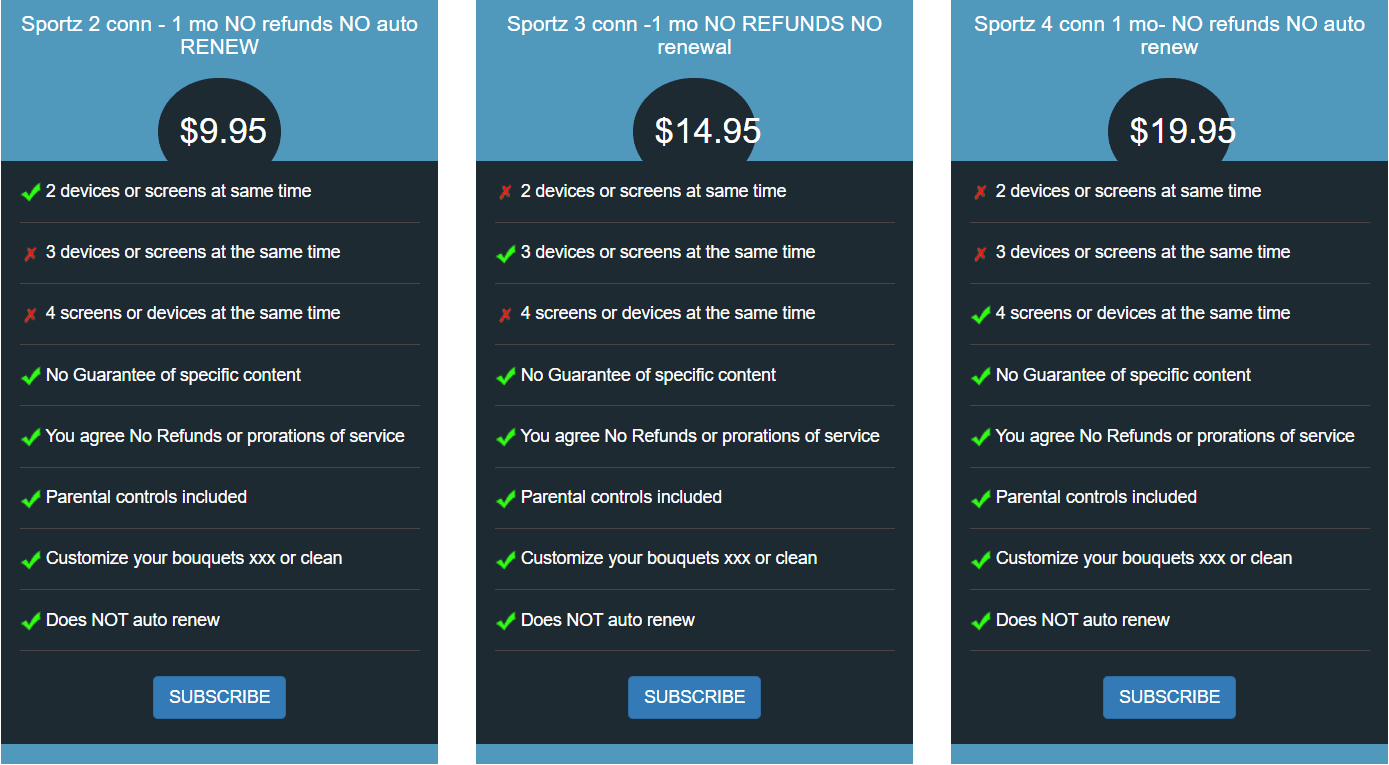
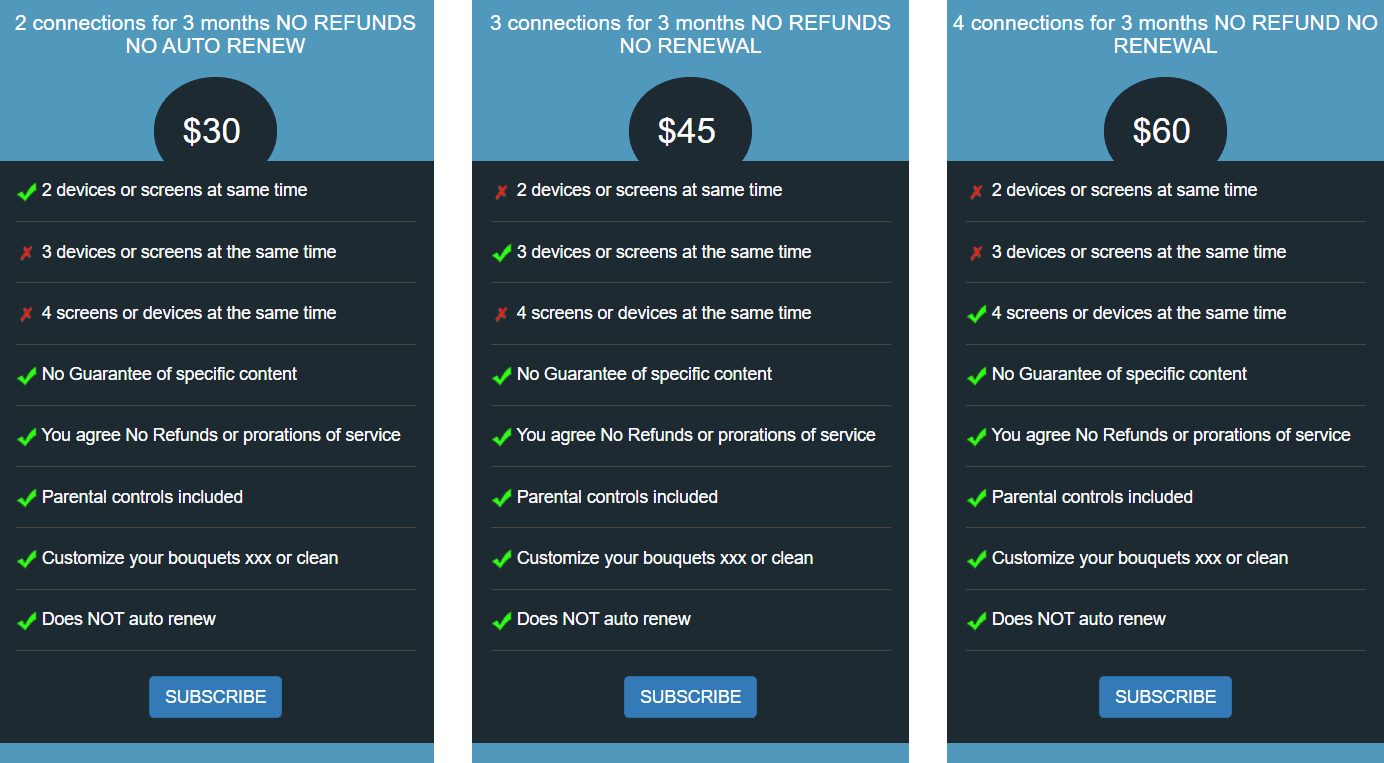
Avviso di abbonamento viene visualizzato il prompt. Dico che l’hai letto per una migliore comprensione di ciò che stai facendo. L’avviso contiene anche alcune informazioni utili. Ad esempio, potrebbero essere necessarie fino a due ore per attivare il servizio dopo aver effettuato il pagamento
Clic Capisco, procedere con l’abbonamento quando sei pronto
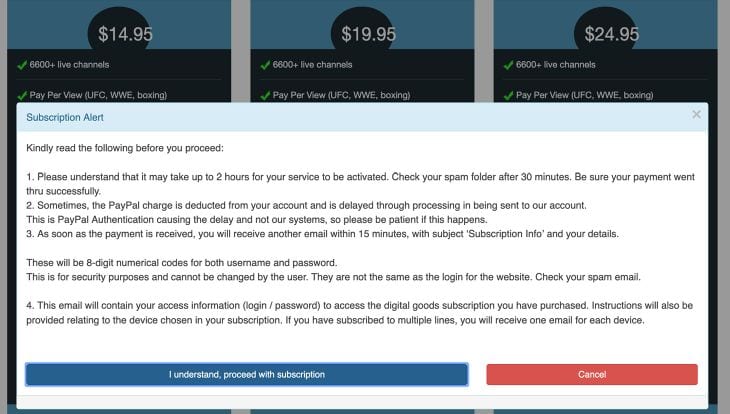
Ti verrà ora chiesto di fornire i dettagli dell’abbonamento. Inserisci il desiderato Nome utente e E-mail.
Importante!!! È estremamente importante fornire un indirizzo e-mail valido e funzionante. Tutte le credenziali di accesso all’app verranno inviate a questo indirizzo email. Ottieni un nome utente e una password generati automaticamente. NON PUOI crearne uno tuo. È possibile recuperarlo dalla Dashboard di accesso Web
Scegli il Dispositivo su cui intendi utilizzare l’app Sports TV. Nel nostro caso, sarà Amazon FireStick / TV
Clic Ottieni abbonamento quando sei pronto
Nota: Attualmente, puoi effettuare il pagamento solo con la tua carta con il gateway di pagamento Eskaypay.
Il pagamento PayPal non funziona più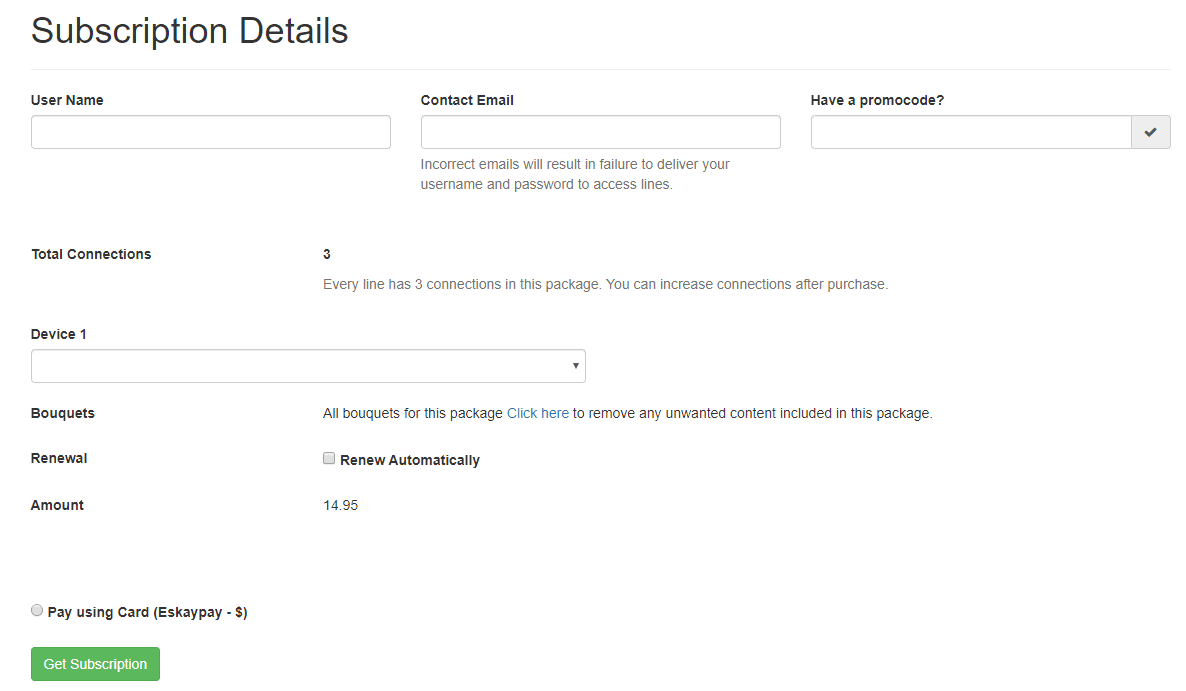
Aspetti importanti da notare sul nuovo processore di pagamento Eskaypay:
- Non supporta il rinnovo automatico
- È necessario creare un nuovo accesso anche se si stanno rinnovando i servizi
- Pertanto, rinnovare solo quando l’abbonamento è scaduto
- PayPal ha ritirato il supporto per il pagamento. Eskaypay è solo l’accordo di pagamento intermedio
- SportzTV prevede di utilizzare un processore di pagamento migliore non appena ne trova uno
Una volta che il pagamento è andato a buon fine, verrà visualizzato un messaggio. Ti sei abbonato con successo ai servizi di Sportz TV.
Attendi le e-mail da Sportz TV.
Nota importante relativa alle credenziali di accesso di Sportz TV
Sportz TV invierà DUE credenziali di accesso in due e-mail separate.
1) Dettagli di accesso al sito Web: Questi dettagli vengono utilizzati per accedere alla dashboard di Sportz TV in un browser Web all’indirizzo http://jc.durextv.xyz/home/login.
L’accesso al sito Web ti aiuta a gestire il tuo account Sportz TV. Puoi accedere con il tuo indirizzo email / nome utente e la password generata dal sistema (inviata in questa email)
voi NON PUÒ utilizzare questi dettagli di accesso per accedere all’app Sportz TV FireStick
2) Dettagli di accesso all’app: Sportz TV invierà le credenziali di accesso all’app in un’e-mail separata.
Sia il nome utente che la password sono di 8 cifre
Annota il nome utente e la password e tienili al sicuro. Inoltre, salva questa e-mail in modo sicuro. In effetti, è possibile inoltrare questa e-mail ad altri indirizzi e-mail se si utilizzano più e-mail.
Come installare Sportz TV APK su FireStick
Nota: se hai già una versione dell’app installata su FireStick, assicurati di disinstallarla prima di seguire questa guida
Ora che ti sei registrato al servizio e hai anche i dettagli di accesso all’App, puoi installare Sportz TV e iniziare a usarlo su FireStick. Ecco i passaggi dell’installazione:
1- Vai alla finestra principale di FireStick e seleziona impostazioni nel menu in alto
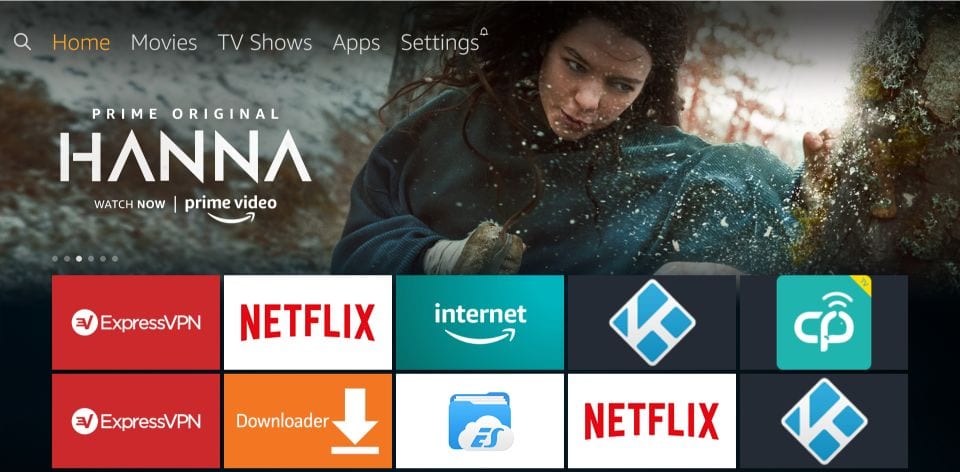
2- Ora aperto My Fire TV
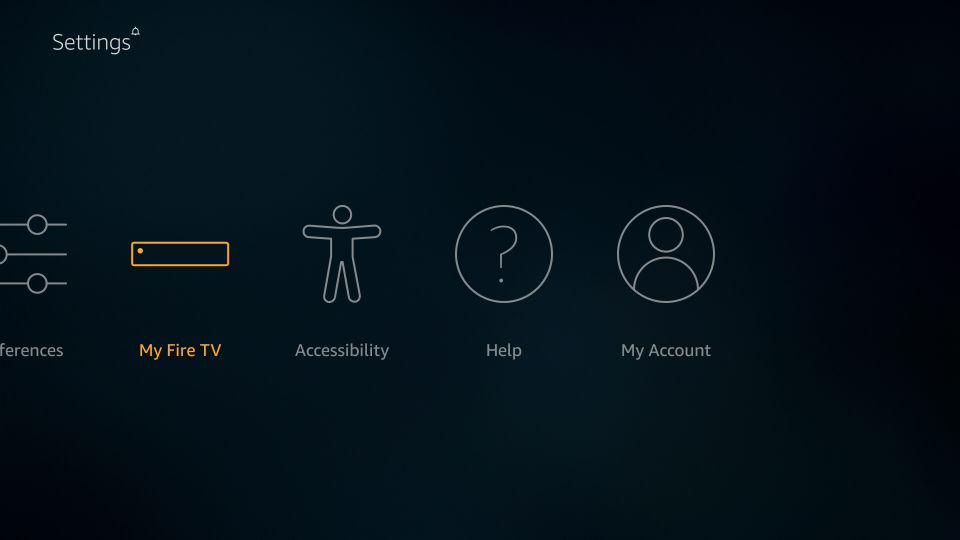
3- fare clic Opzioni per gli sviluppatori
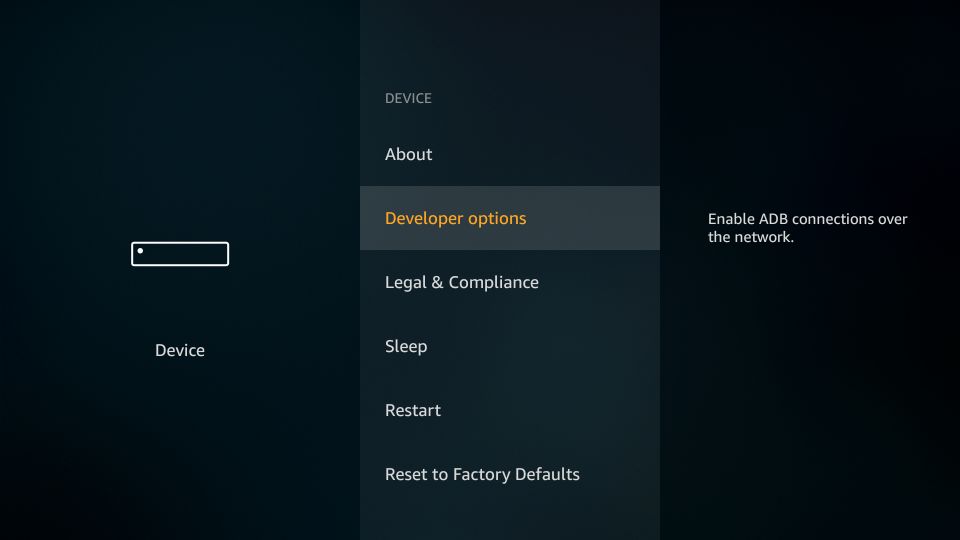
4- Nella finestra seguente il App da fonti sconosciute lo stato dovrebbe essere SU. Per impostazione predefinita, è OFF. Se è OFF, fare clic su di esso e accenderlo
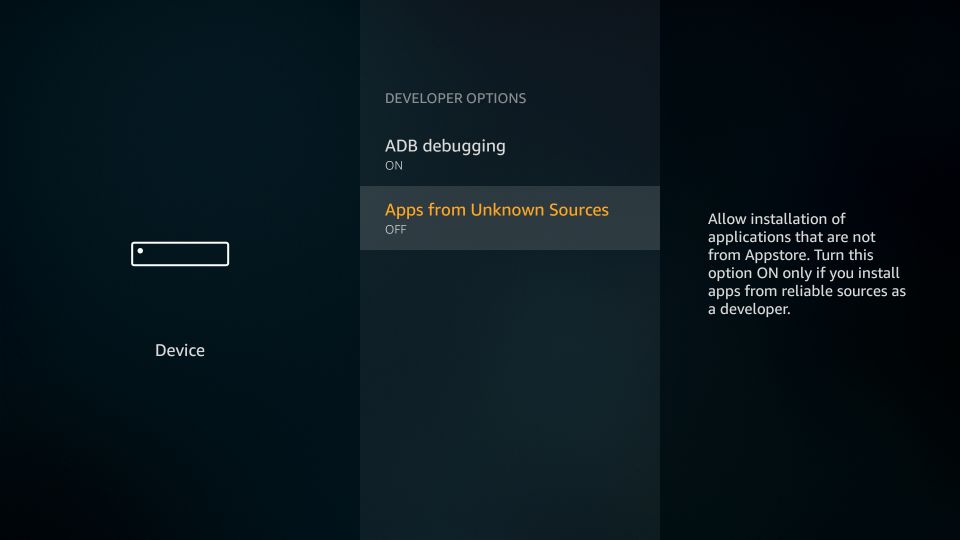
5- fare clic Accendere Il prossimo
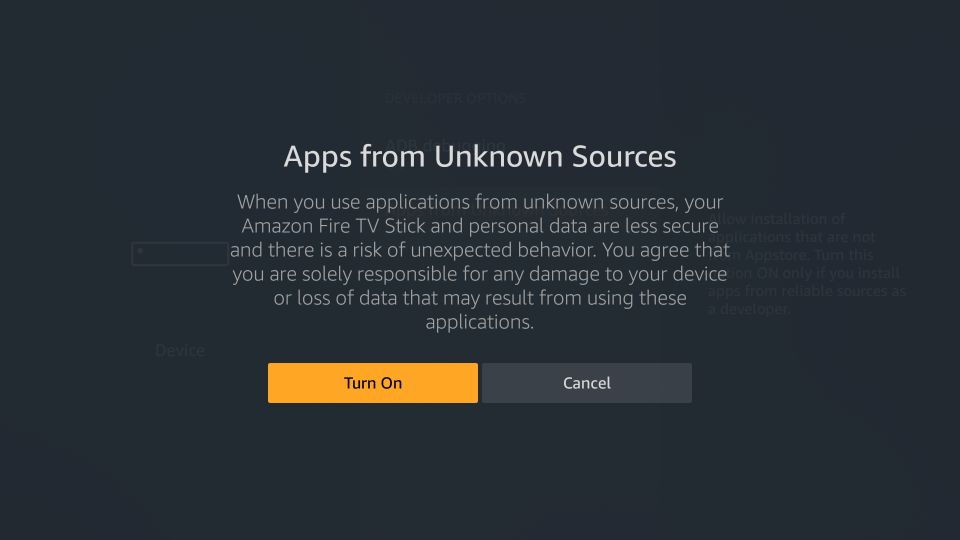
6- Ora premere il tasto Casa sul telecomando per tornare alla finestra principale di FireStick
Seleziona la lente d’ingrandimento nell’angolo in alto a sinistra per aprire l’opzione Cerca
7- Cerca Downloader e segui le istruzioni su schermo per installarlo
Utilizzeremo l’app Downloader per eseguire il sideload / installare manualmente l’APK di Sportz TV su FireStick
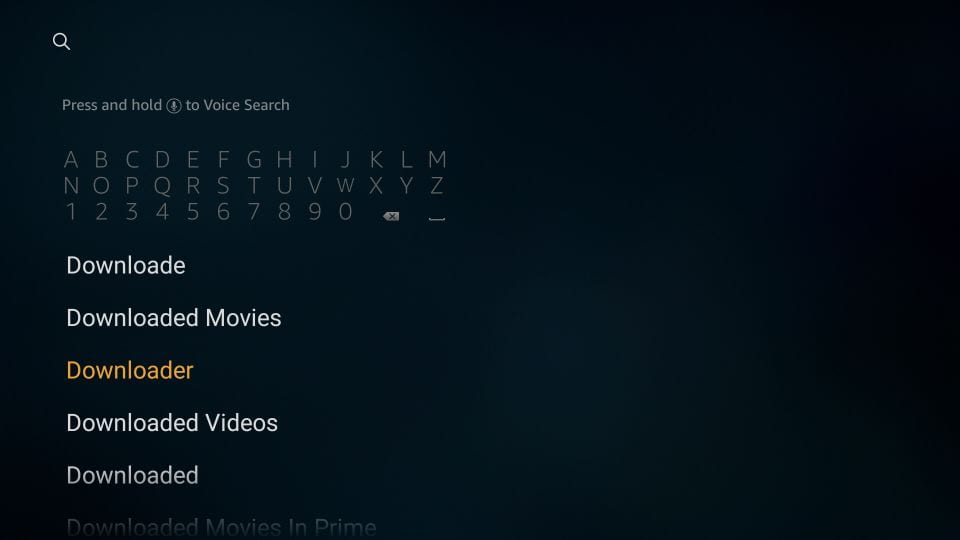
8- Avvia Downloader e fai clic su impostazioni scheda nella sezione sinistra. Nella sezione giusta, assicurati Abilitare JavaScript è abilitato
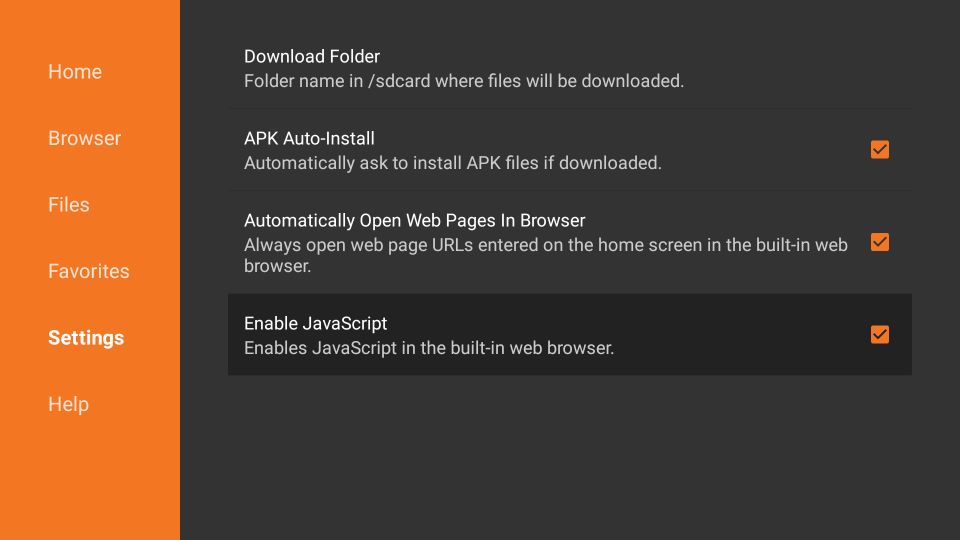
9- Fare clic su Casa scheda nella sezione sinistra. Nella sezione destra fai clic sul campo URL
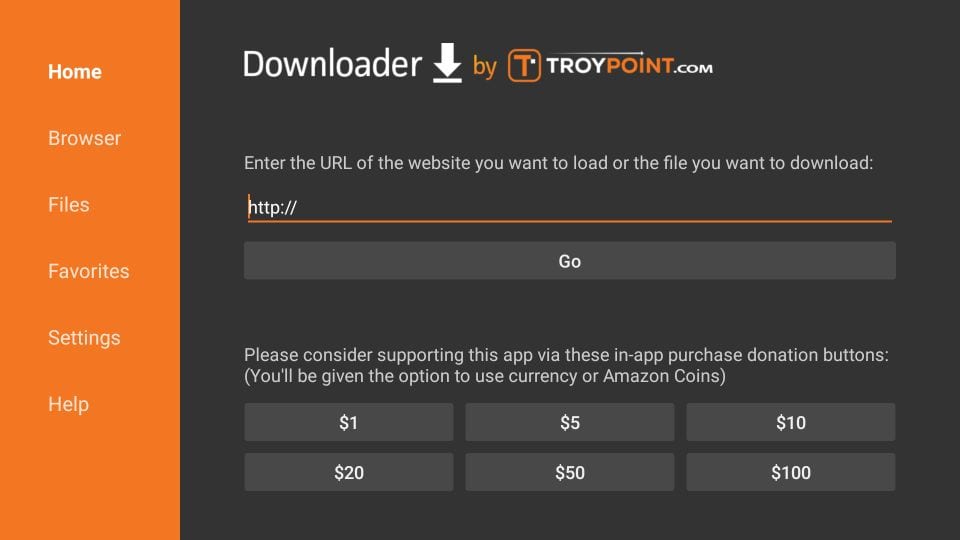
10- Immettere il seguente URL: https://www.firesticktricks.com/stv
Clic PARTIRE
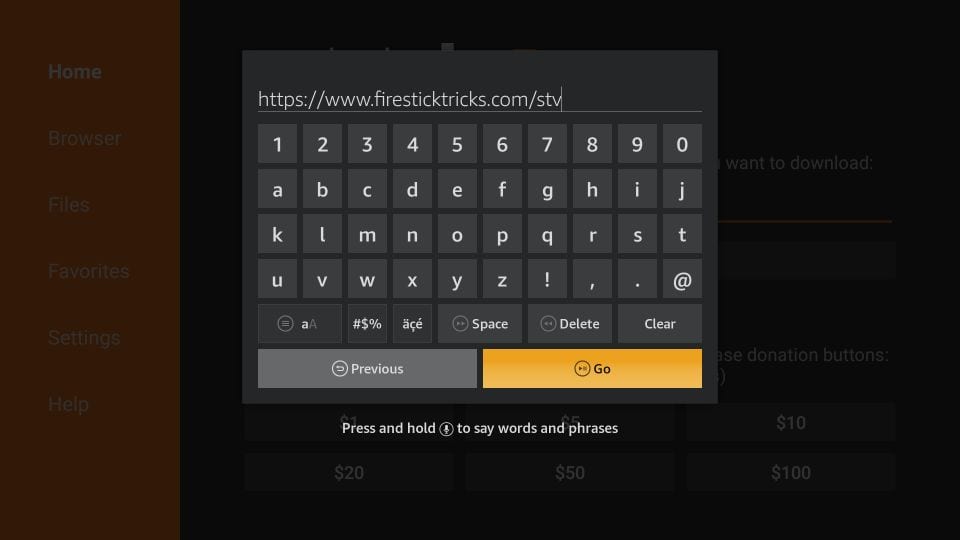
11- L’APK di Sportz TV verrà scaricato sul FireStick. Ci vogliono un minuto o forse due
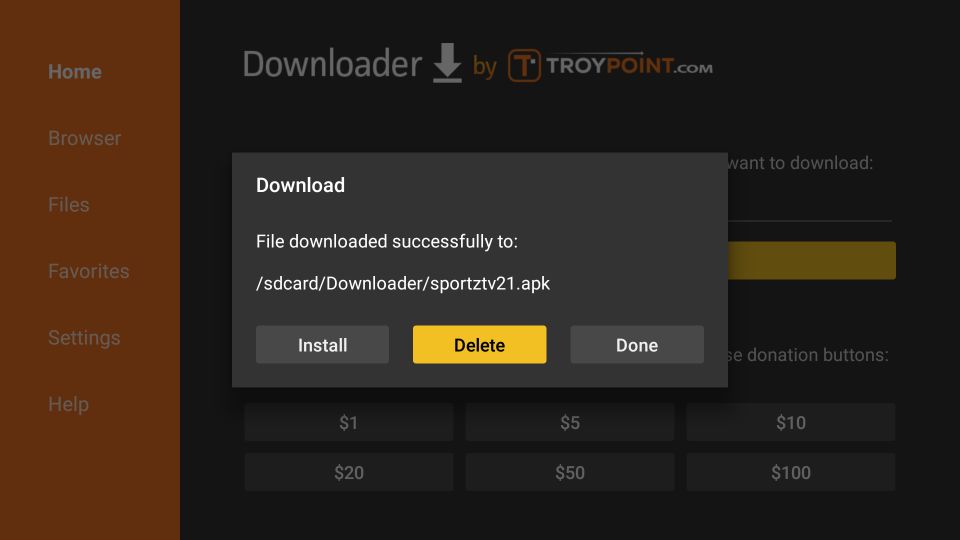
12- Fare clic Installare quando viene visualizzato il seguente prompt
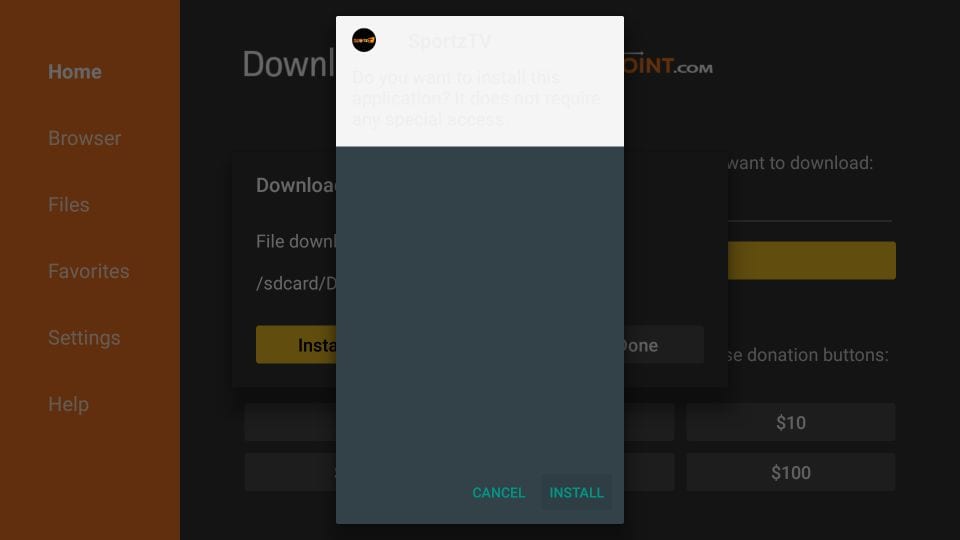
13- Attendere l’installazione dell’APK Sportz TV su FireStick.
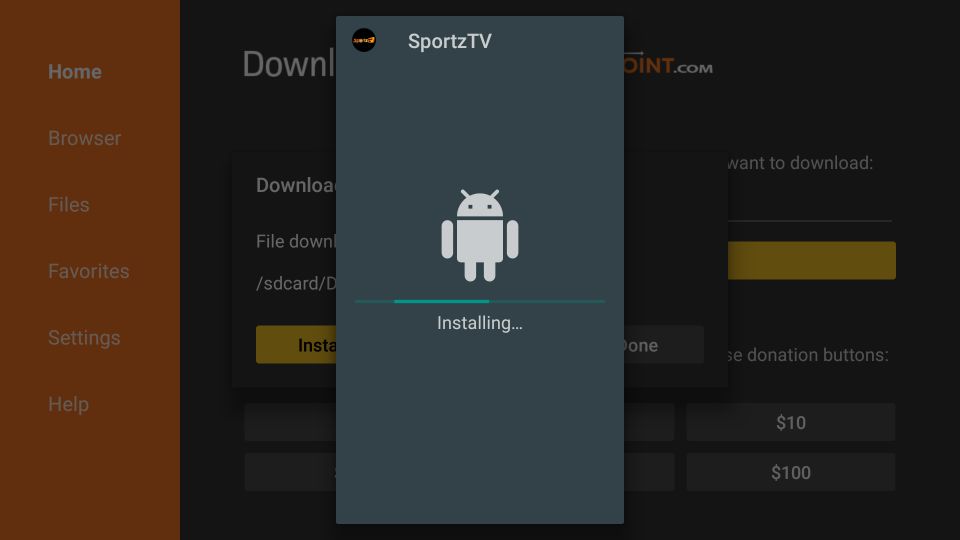
14- Quando il App installata viene visualizzata la notifica, fare clic su Fatto. Non stiamo facendo clic Aperto ancora
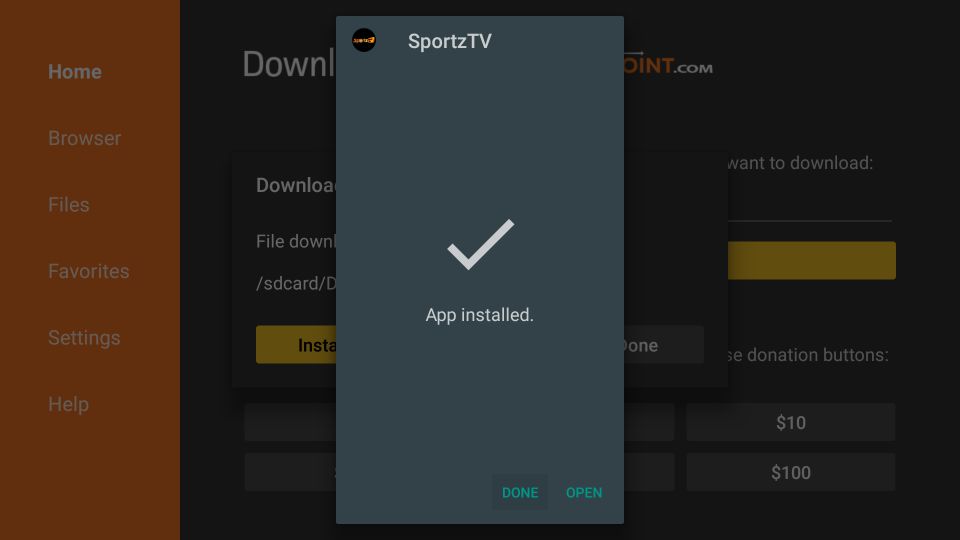
15- Fare clic Elimina su questo prompt dell’app Downloader
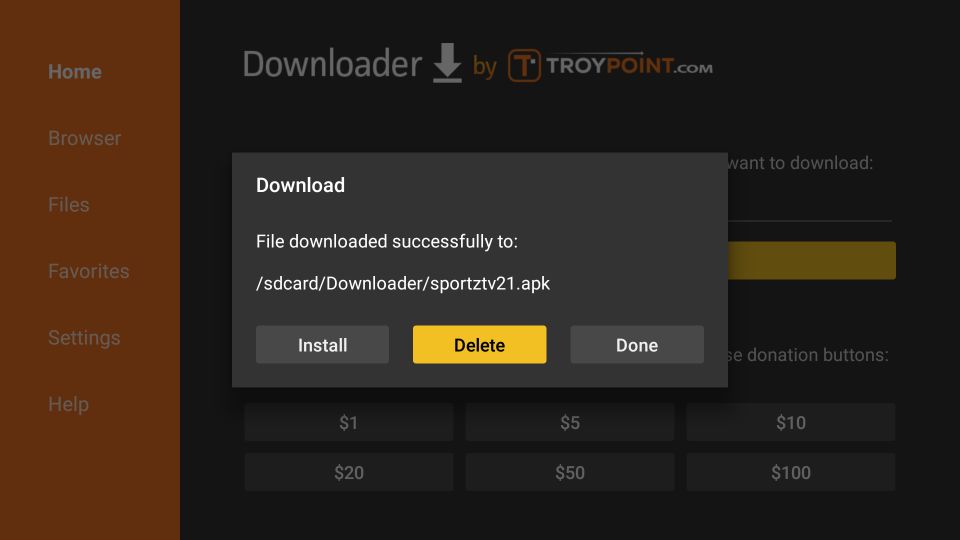
16- Fare clic Elimina ancora
L’APK Sportz TV è stato eliminato correttamente dall’archivio FireStick. Questo APK non è più necessario poiché l’app è già installata
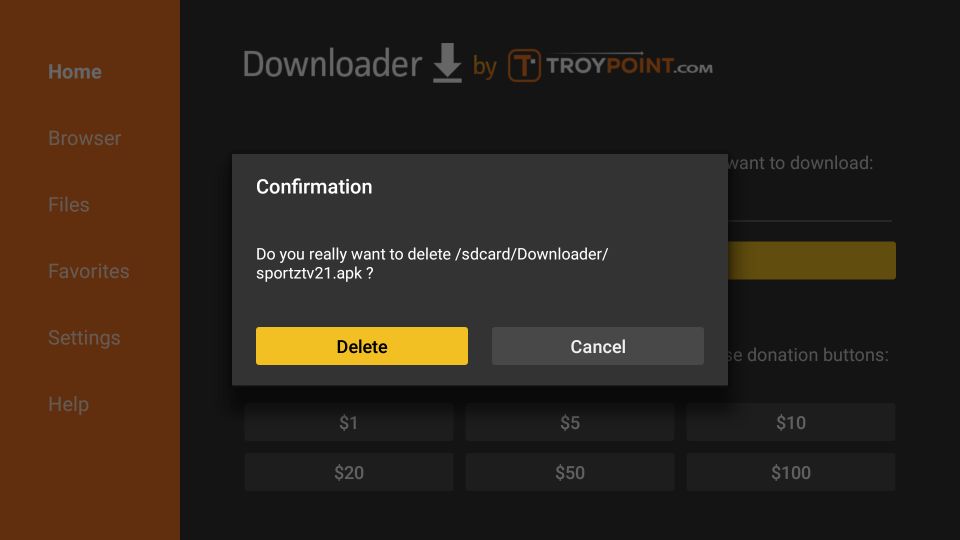
Quindi, ecco come installiamo Sportz TV APK su FireStick. Nella sezione successiva, esploreremo e impareremo a utilizzare l’app Sportz TV FireStick.
FireStick / Fire TV è ora pronto per lo streaming dei tuoi contenuti preferiti. Tuttavia, prima di iniziare, vorrei avvertirti che tutto lo streaming online è visibile al tuo ISP e al tuo governo. Ciò significa che lo streaming di film gratuiti, programmi TV e sport potrebbe metterti in difficoltà legali.
Per fortuna, esiste un modo infallibile per nascondere tutte le attività di streaming al proprio ISP e al governo. Tutto ciò che serve è una buona VPN per Fire Stick. Una VPN maschererà il tuo IP originale che è e ti aiuterà a evitare la sorveglianza online, la limitazione dell’ISP e le restrizioni geografiche dei contenuti.
Personalmente uso e raccomando ExpressVPN, che è la VPN più veloce e sicura. È compatibile con tutti i tipi di app di streaming ed è molto facile da installare su Fire TV / Stick.
Non incoraggiamo la violazione delle leggi sul copyright. Ma cosa succederebbe se finissi involontariamente lo streaming di contenuti da una fonte illegittima? Non è sempre facile distinguere tra una fonte legittima e una illegale.
Quindi, prima di iniziare lo streaming su Fire Stick / Fire TV, vediamo come utilizzare ExpressVPN per tenere nascoste le tue attività di streaming da occhi indiscreti.
Passo 1: Iscriviti a ExpressVPN QUI. Viene fornito con una garanzia di rimborso di 30 giorni. Ciò significa che puoi utilizzarlo liberamente per i primi 30 giorni e se non sei soddisfatto delle prestazioni (che è altamente improbabile), puoi chiedere il rimborso completo.
Passo 2: Accendi Fire TV / Stick e vai all’opzione “Cerca” all’estrema sinistra. Ora digita “Expressvpn” (senza virgolette) nella barra di ricerca e seleziona ExpressVPN quando viene visualizzato nei risultati di ricerca
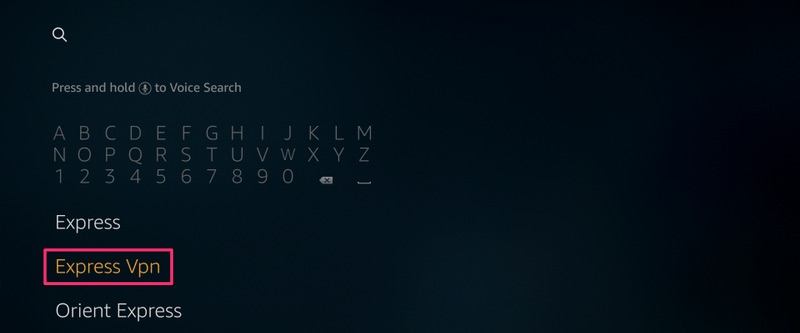
Passaggio 3: Fai clic su “Download” per installare l’app ExpressVPN per Fire TV / Stick.
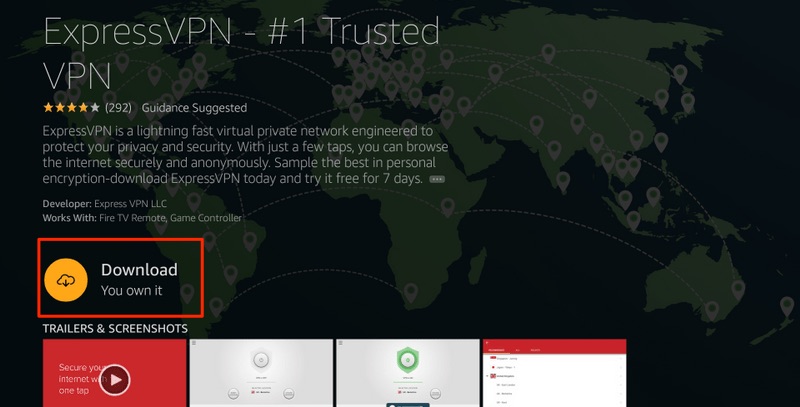
Passaggio 4: Apri l’app e inserisci le credenziali di accesso che hai creato durante l’acquisto dell’abbonamento ExpressVPN. Fai clic su “Accedi”
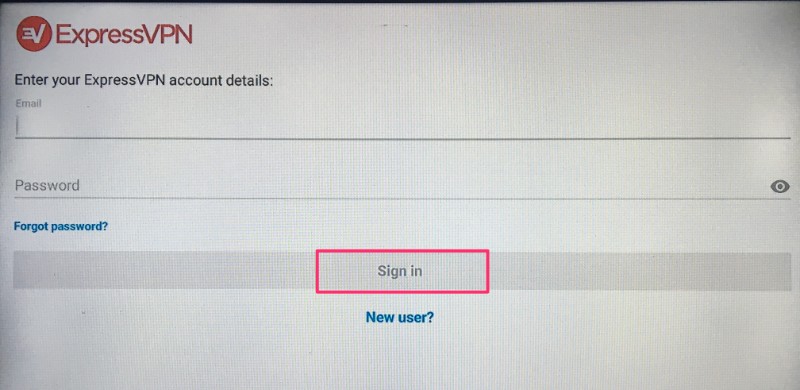
Passaggio 5: Fare clic sull’icona di accensione per connettersi a un server VPN. È tutto. La tua connessione è ora sicura con la VPN più veloce e migliore per FireStick.
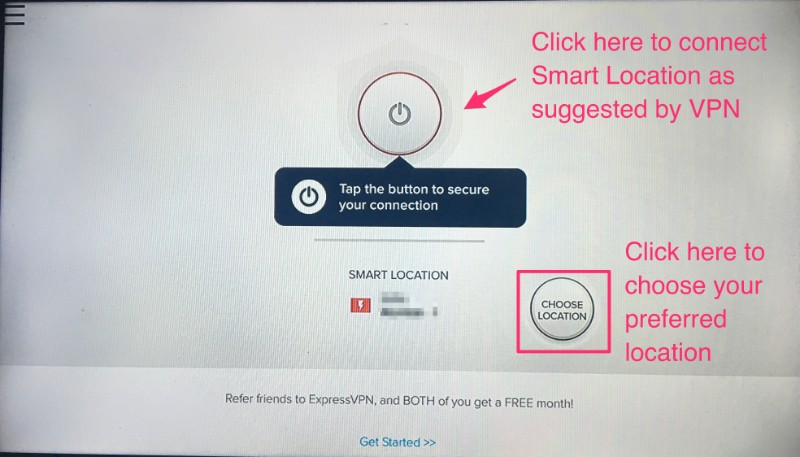
Puoi anche leggere informazioni più dettagliate sull’uso di ExpressVPN con Fire TV / Stick.
Come utilizzare l’APK Sportz TV su FireStick
Vediamo prima come accedere a questa app. Questo perché non troverai ancora l’app Sportz TV nella finestra principale di FireStick. Puoi spostarlo loro però.
Un modo è quello di tenere premuto il pulsante Home sul telecomando Amazon FireStick per alcuni secondi fino a quando viene visualizzata una finestra popup. Fai clic su App in quella finestra per accedere alla sezione Le tue app & canali dove risiedono tutte le app installate.
L’altro modo è selezionare la seconda riga chiamata Le tue app & canali sulla finestra di casa. Ora vai a sinistra o a destra fino in fondo e fai clic Vedi tutto.
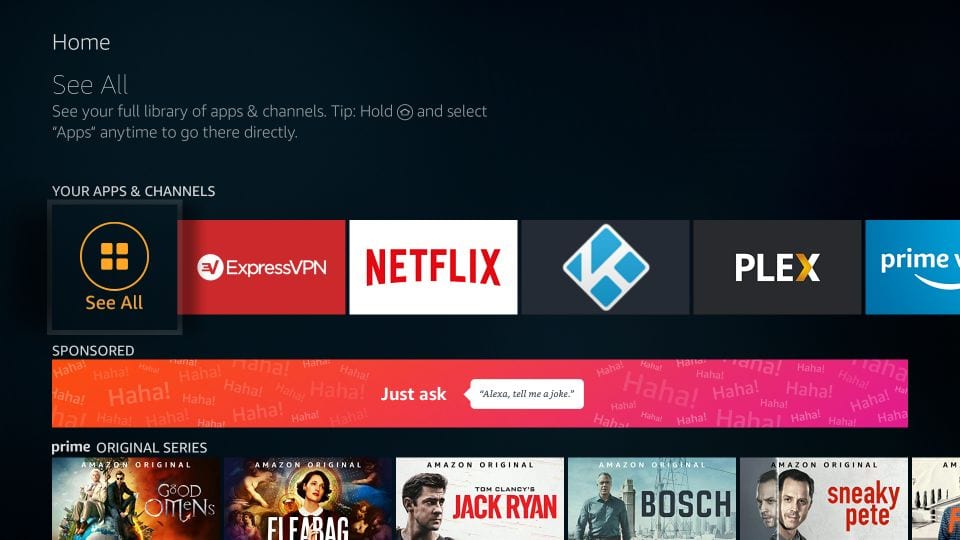
Scorri verso il basso fino alla fine dell’elenco delle app e fai clic Sportz TV
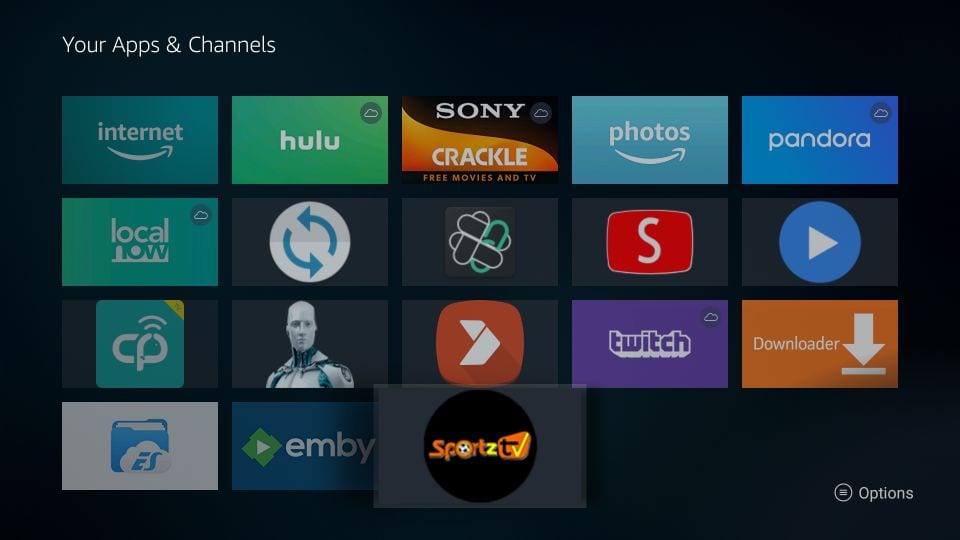
Se desideri che l’app Sportz TV si trovi piuttosto nella schermata principale di FireStick, seleziona l’app e premi il pulsante menu sul telecomando (3 righe). Nell’angolo in basso a destra della TV viene visualizzato un piccolo popup. Clic Mossa e riposizionare l’app nella prima o seconda riga affinché appaia nella finestra principale.
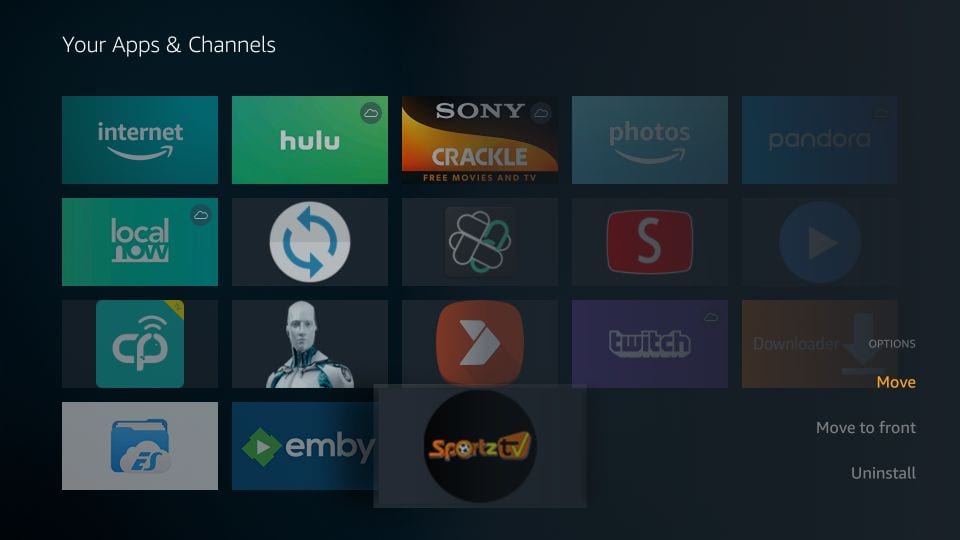
Fateci sapere iniziare a esplorare l’app.
Quando si esegue l’app per la prima volta, è necessario accedere con il proprio Dettagli di accesso all’app. Come ho detto prima, devi aver ricevuto un’email con i dettagli di accesso all’app.
– Immettere il nome utente e la password
– Inoltre, inserisci un nome a tua scelta nel campo “Qualsiasi nome”
– Fai clic su Aggiungi utente
Nota: è possibile aggiungere più utenti in un secondo momento. Puoi avere tutti gli utenti che desideri per un account. Tuttavia, il numero di flussi simultanei è limitato dal piano di abbonamento. Ad esempio, se hai scelto il piano di base per $ 9,95, potresti avere 5 utenti ma solo 2 saranno in grado di eseguire lo streaming in qualsiasi momento.
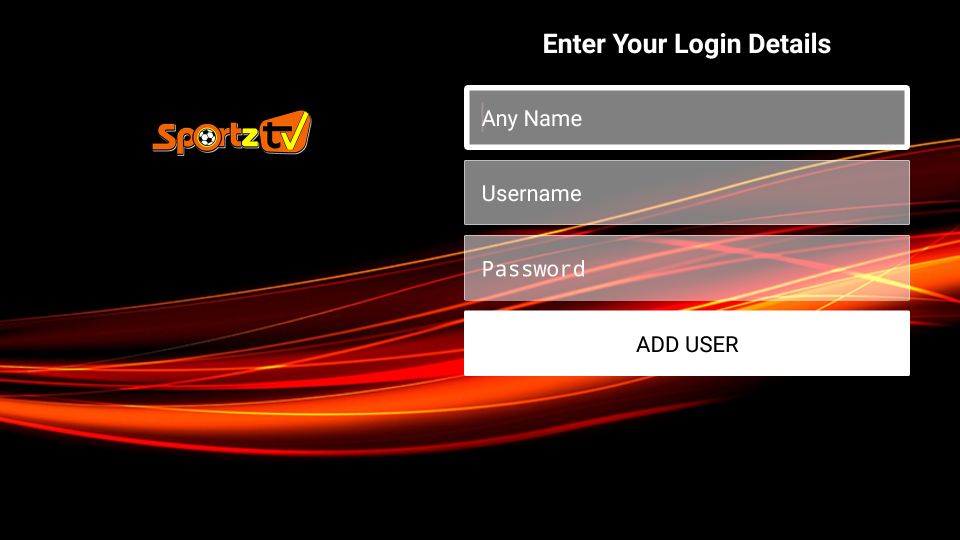
Nella finestra seguente, seleziona l’utente che hai aggiunto e premi a lungo il pulsante Seleziona sul telecomando. Clic Accesso per accedere all’app e avviare lo streaming
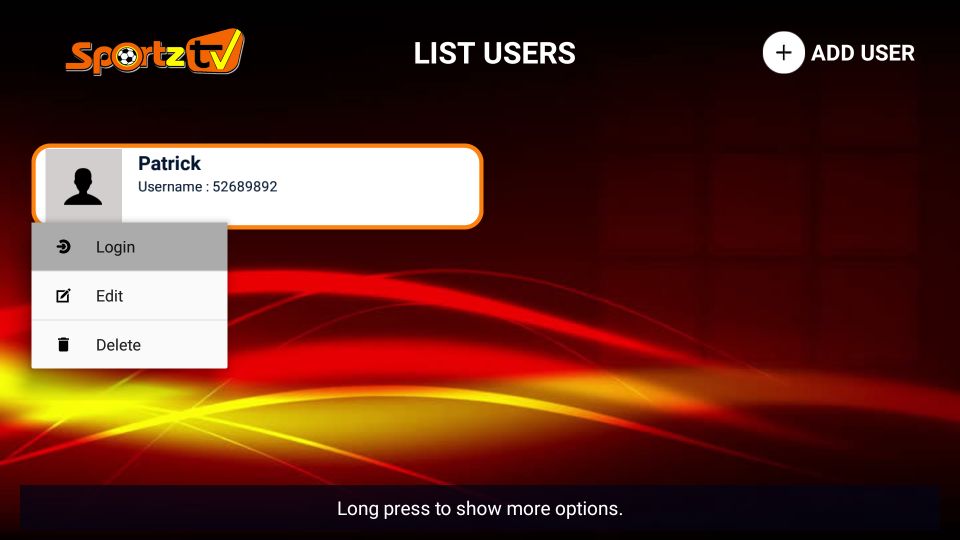
Quando accedi per la prima volta, attendi qualche minuto per consentire a Sportz TV di preparare tutto su FireStick
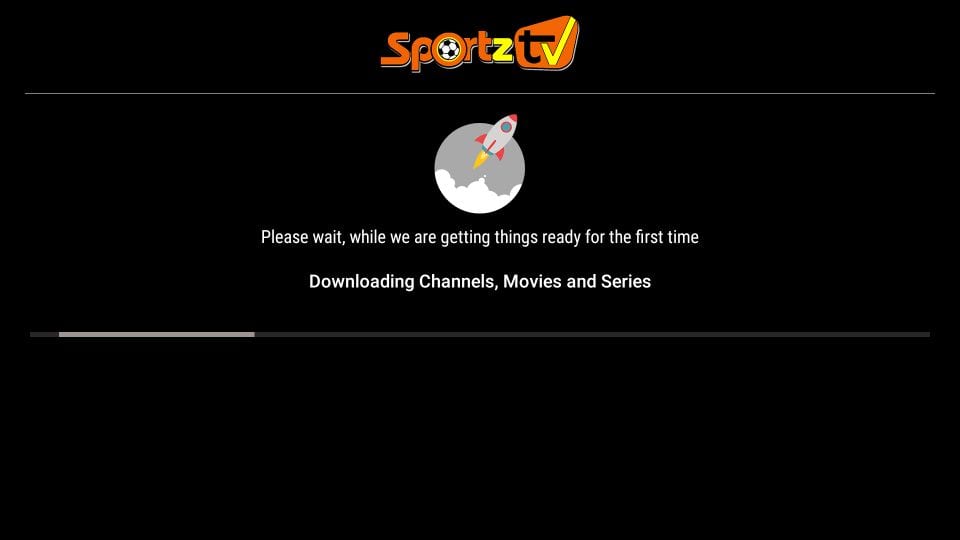
Ecco la finestra principale dell’app Sportz TV FireStick
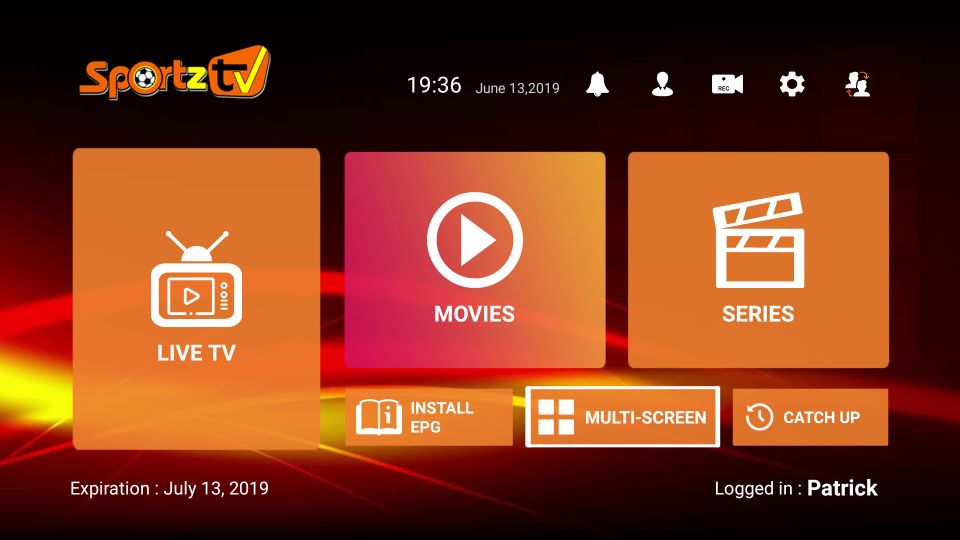
Le categorie sono abbastanza evidenti. Puoi guardare la TV in diretta o guardare film e serie su richiesta.
Come utilizzare la funzione multischermo della più recente app Sportz TV FireStick
Nell’ultima versione 2.1, Sportz TV ha aggiunto un nuovo multischermo caratteristica. Questa funzione ti consente di guardare fino a 4 streaming TV in diretta su un singolo schermo. Puoi anche chiamarla funzione schermo diviso.
Devi solo fare clic Multischermo per iniziare nella finestra principale dell’app.
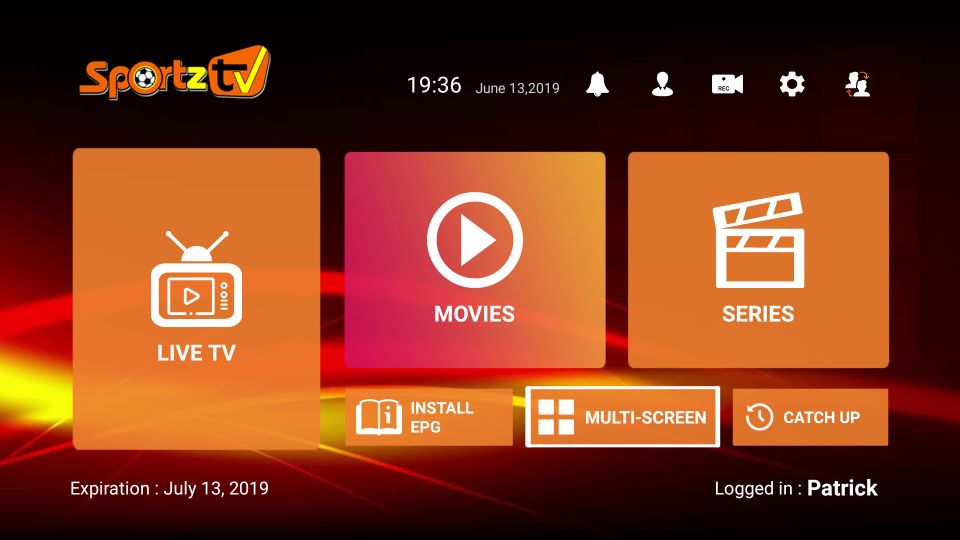
Ecco la finestra multischermo
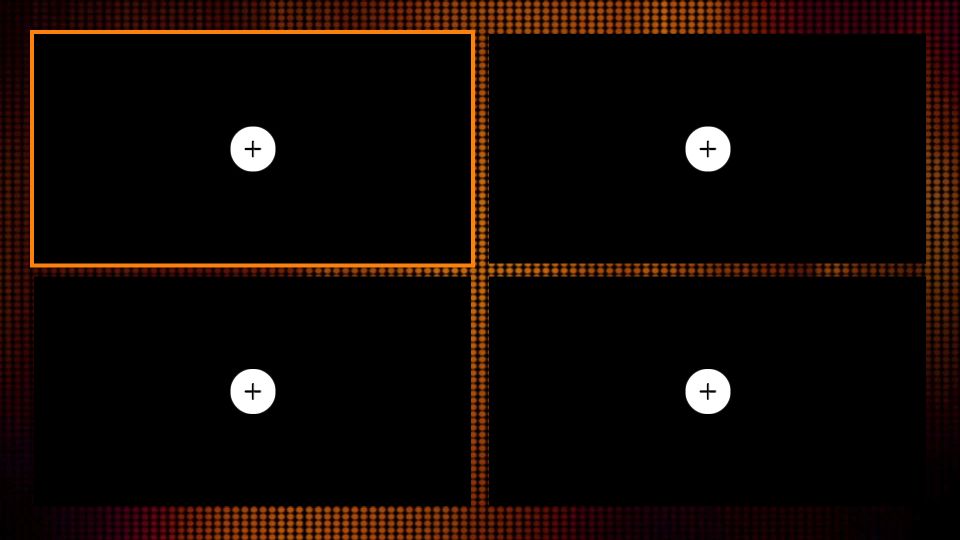
Fai clic sull’opzione “+” sullo schermo a cui desideri aggiungere il feed Live TV. Seleziona il canale che desideri trasmettere nella finestra successiva.
Dettagli importanti sulla funzione multischermo
– I flussi multipli verranno riprodotti contemporaneamente. Il suono verrà riprodotto solo per lo stream selezionato.
– Se vuoi guardare qualsiasi stream a schermo intero, seleziona e fai clic su quel flusso.
– Una volta in modalità schermo intero, è possibile premere il pulsante Indietro in qualsiasi momento per tornare a questa finestra multischermo.
– È possibile riprodurre tutti i feed simultanei sulla finestra multischermo consentiti dal piano di abbonamento. Se vuoi giocare a più feed, dovrai aggiungere più connessioni. Ad esempio, se hai il piano base da $ 9,95, puoi giocare solo fino a 2 stream
– Ogni stream richiede la propria quota di larghezza di banda Internet. Questa funzione potrebbe non funzionare correttamente su connessioni a bassa velocità
Utili informazioni varie sull’app Sportz TV FireStick
Puoi avviare lo streaming dei tuoi contenuti preferiti dopo aver seguito i passaggi precedenti. Tuttavia, potresti essere in grado di migliorare la tua esperienza complessiva con le informazioni aggiuntive che sto fornendo qui.
Usa MX Player
Anche se Sportz TV viene fornito con un lettore video integrato, se si verificano problemi di buffering, si consiglia di utilizzare MX Player
MX Player è leggero e liscio
Come cambiare Media Player
Se riscontri problemi con il lettore multimediale integrato, puoi sempre modificarlo dalle Impostazioni TV di Sportz
Vai alle Impostazioni TV Sportz dalla sua finestra principale e fai clic Giocatori esterni
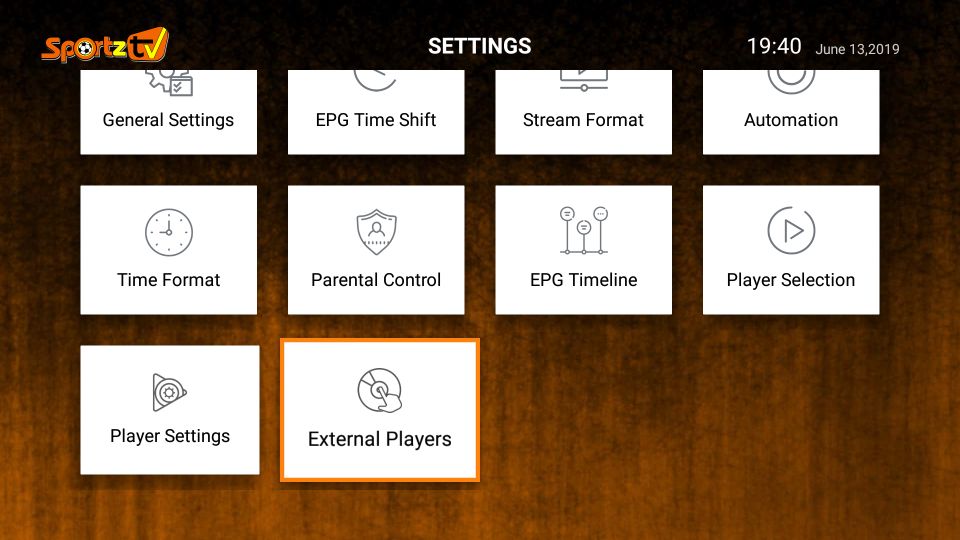
Quindi, fai clic su Aggiungi giocatore
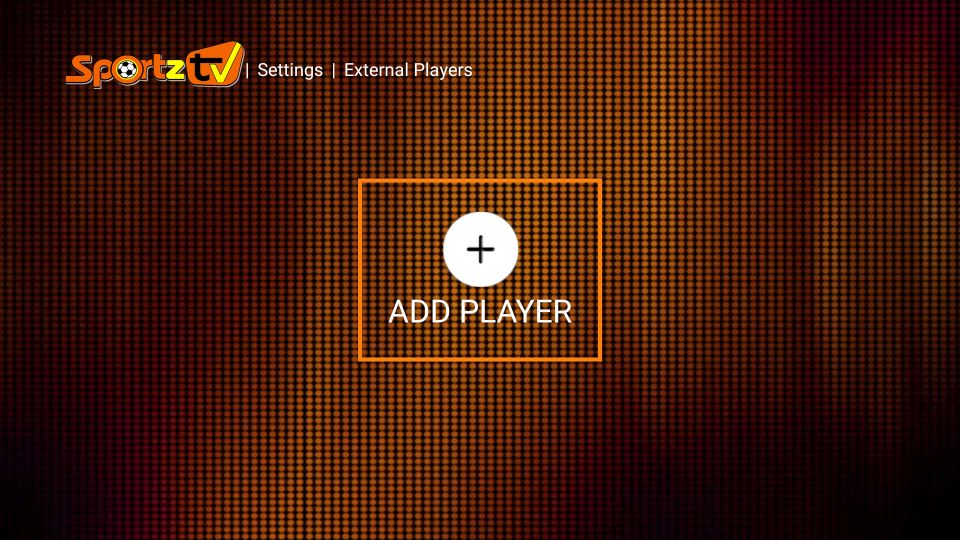
Scegli il nuovo giocatore che vuoi aggiungere (MX Player consigliato)
Nota: puoi scegliere più giocatori
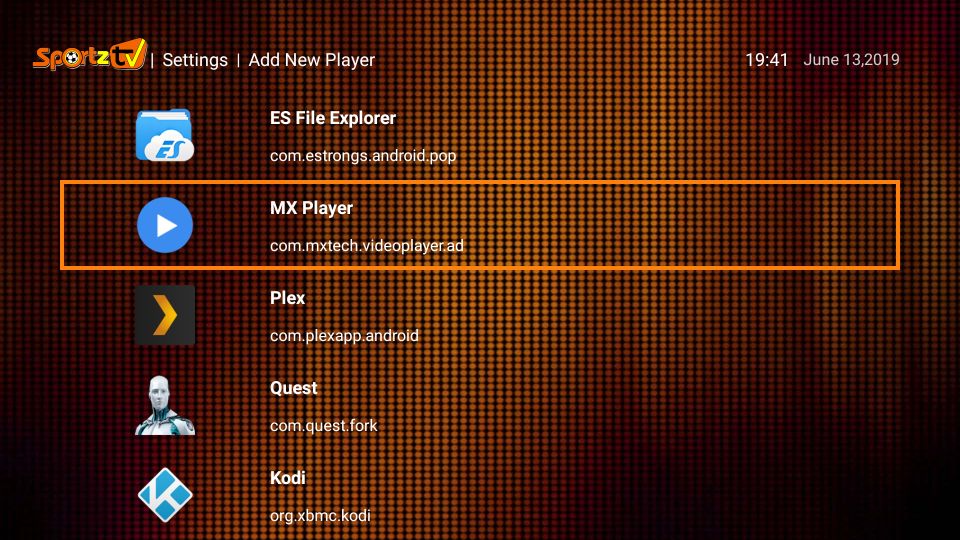
Premi il pulsante Indietro una volta per tornare alla finestra Impostazioni. Clic Selezione del giocatore
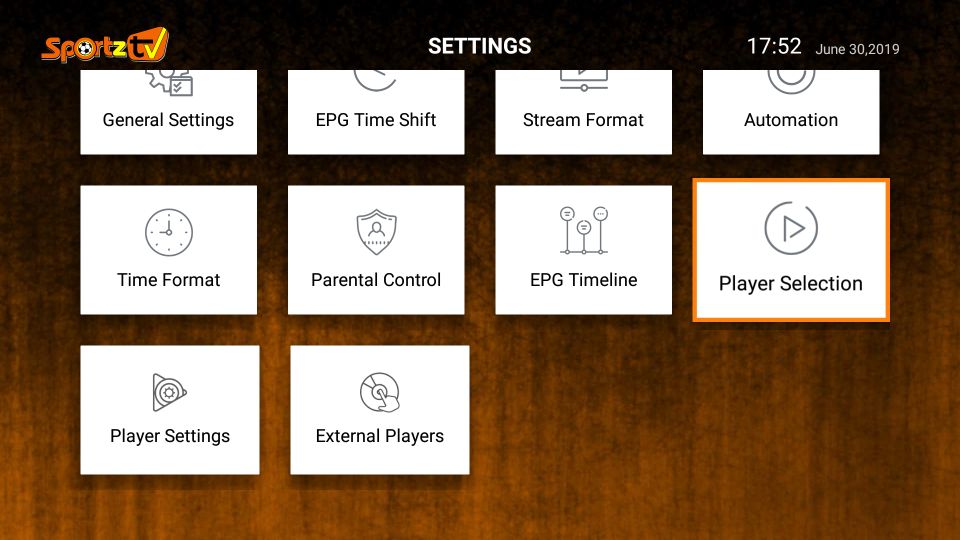
L’app Sportz TV FireStick ti consente di scegliere un lettore multimediale diverso per ogni categoria. Ad esempio, puoi continuare a giocare a Live TV nel player integrato e scegliere MX Player per film o serie
Scegli il giocatore che desideri assegnare a ciascuna categoria
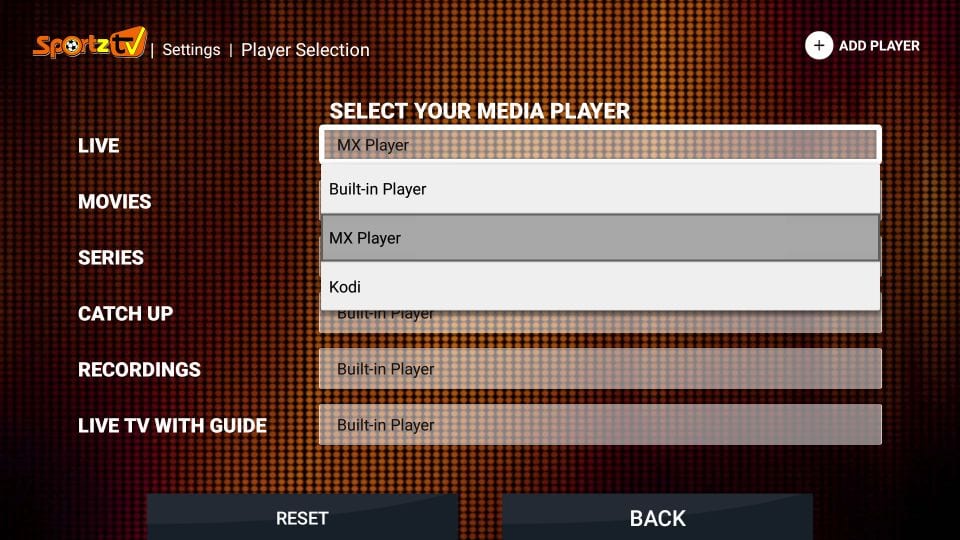
Modifica le impostazioni del lettore nell’app Sportz TV
Dalla finestra principale dell’app Sportz TV su FireStick, fai clic sull’icona a forma di ingranaggio in alto a destra per accedere alle Impostazioni
Clic Impostazioni del giocatore opzione nella finestra successiva
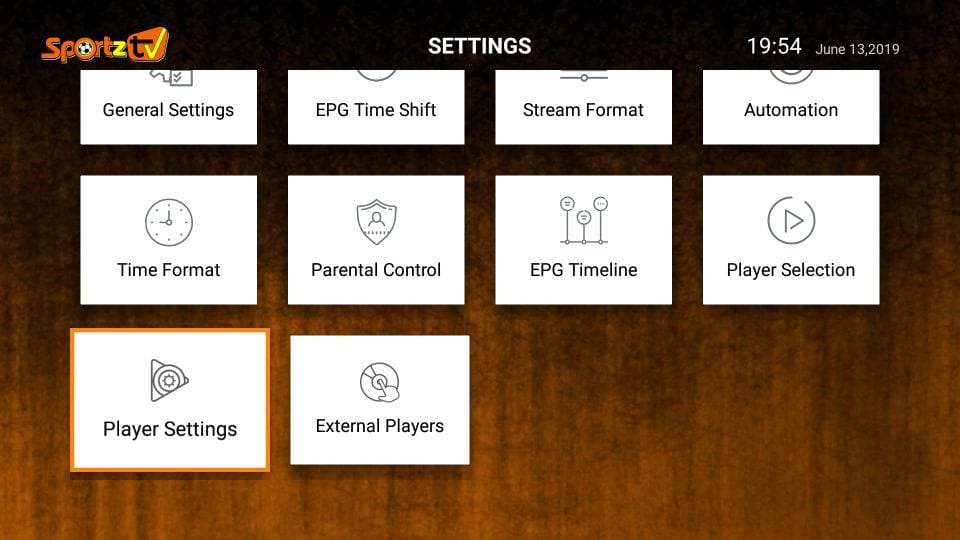
Scegliere nativo e clicca Salvare le modifiche
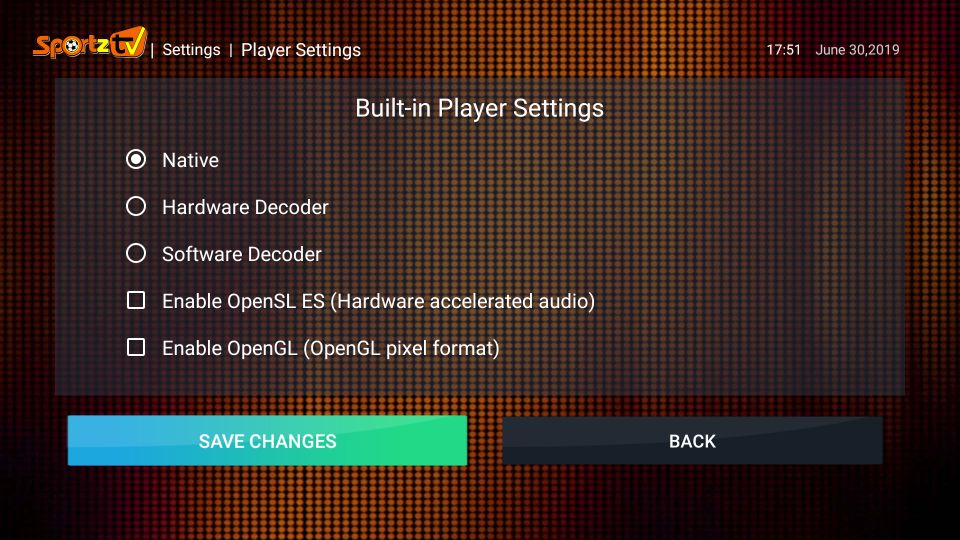
Come contattare il team di supporto di Sportz TV
Non siamo affiliati con Sportz TV e non forniamo supporto pre o post vendita. Puoi contattare direttamente il team di Sportz TV
1- Supporto via email: Accedi a https://sportz.vodiptv.org/home/login con i dettagli di accesso al tuo sito Web e fai clic su Contattaci nella barra laterale sinistra
Compila il modulo e invia loro un’e-mail
2- Supporto chat di Telegram: Scarica l’app Telegram sul tuo cellulare, tablet o computer
Utilizza il seguente link di invito per unirti al supporto chat: https://t.me/joinchat/FRQVcxA39OZdBLDquzqrTw
Come recuperare i dettagli di accesso all’app Sportz TV
Se hai perso l’email contenente le credenziali di accesso all’app, ecco come recuperarla:
1- Vai su https://sportz.vodiptv.org/home/login e accedi con i dettagli di accesso al Web
2- fare clic i miei ordini nella sezione giusta
3- fare clic Linee nella colonna Opzioni
4- Il nome utente e la password verranno visualizzati sulla pagina Web
Verdetto
Credo che lo streaming non sia migliore di questo a questo prezzo incredibile. Ottieni migliaia di canali TV, film e programmi a partire da $ 9,95. Ma il prezzo basso non impedisce agli sviluppatori di offrire un’esperienza di streaming eccezionale. L’app ha un design professionale e intuitivo e ti consente di trasmettere in streaming fino a una risoluzione di 1080p. Anche Sportz TV è veloce, con navigazione e streaming entrambi. Segui la nostra guida per iscriverti e utilizzare Sportz TV su FireStick. Se hai domande o commenti, non esitare a farcelo sapere.
Relazionato:
I migliori servizi IPTV
Stream per noi IPTV
Sapphire IPTV sicuro
Expedite TV IPTV
Lettore perfetto per IPTV

16.04.2023 @ 14:14
abbonamento dal loro sito web ufficiale. Una volta effettuato lacquisto, riceverai due e-mail separate con i dettagli di accesso. Assicurati di mantenere queste e-mail al sicuro. Successivamente, puoi procedere con linstallazione dellapp Sportz TV IPTV APK su FireStick seguendo la guida fornita.
Come installare Sportz TV APK su FireStick
Per installare Sportz TV IPTV APK su FireStick, segui questi semplici passaggi:
1. Abilita lopzione “Origini sconosciute” nelle impostazioni del tuo dispositivo FireStick.
2. Scarica lapp Downloader dallo store di app di FireStick.
3. Apri lapp Downloader e inserisci lURL di download dellAPK Sportz TV.
4. Attendi il completamento del download e fai clic su “Install” per installare lapp.
5. Dopo linstallazione, fai clic su “Open” per avviare lapp Sportz TV su FireStick.
Come utilizzare lAPK Sportz TV su FireStick
Dopo aver installato lapp Sportz TV IPTV APK su FireStick, puoi utilizzarla per accedere a migliaia di canali TV in diretta e contenuti su richiesta. Linterfaccia dellapp è intuitiva e facile da navigare. Puoi utilizzare la funzione multi-schermo per guardare più canali contemporaneamente. Inoltre, puoi utilizzare la funzione DVR per registrare i tuoi programmi preferiti.
Utili informazioni varie sullapp Sportz TV FireStick
Per migliorare la tua esperienza di streaming con lapp Sportz TV su FireStick, puoi utilizzare MX Player come lettore multimediale esterno. Inoltre, puoi modificare le impostazioni del lettore nellapp Sportz TV per personalizzare la tua esperienza di streaming. Se riscontri problemi con lapp, puoi contattare il team di supporto di Sportz TV per assistenza. Inoltre, se hai perso i dettagli di accesso allapp, puoi recuperarli seguendo le istruzioni fornite.
Verdetto
In generale,